
In diesem Handbuch werden die Möglichkeiten, die Probleme mit dem Sound von Windows 10 zu korrigieren, der sich auf seine falsche Wiedergabe zusammenhängt: Außenseiter, Keuchen, Verfolgungs-, Pisculationen und ähnliche Dinge.
Mögliche Lösungen für das Problem, Schritt-Bypass im Handbuch:
- Überprüfen der Auswirkungen von Audio, zusätzlichen Sound
- Sound-Wiedergabe-Check.
- Deaktivieren des Monopol-Modus für Soundkarte
- Ändern der Kommunikationsoptionen in den Windows 10-Sound-Eigenschaften
- Einrichten eines Wiedergabegeräts
- Korrektur von Soundkartentreibern
- Zusätzliche Informationen zur Tonverzerrung in Windows 10
Hinweis: Vernachlässigen Sie vor dem Fortfahren nicht das Überprüfen des Wiedergabegeräts - wenn Sie einen PC oder einen Laptop mit einem separaten Audiosystem (Lautsprecher) haben, versuchen Sie, die Lautsprecher vom Soundkartenanschluss zu trennen und wieder herzustellen, und wenn die Audiokabel anschließen Die Lautsprecherseite sind auch miteinander verbunden und getrennt, Kontinuität und sie auch. Wenn möglich, überprüfen Sie die Wiedergabe von einer anderen Quelle (z. B. vom Telefon) - wenn der Sound weiter trocknen und zischt, das Problem anscheinend in Kabeln oder Säulen selbst.
Deaktivieren von Audio und zusätzlichen Soundeffekten
Das erste, was versuchen, zu versuchen, wann die beschriebenen Probleme mit Ton in Windows 10 erscheint, versuchen Sie, alle "Verbesserungen" und Effekte für das Abspielbare Audio zu deaktivieren, können sie zu Verzerrungen führen.
- Öffnen Sie die Liste der Geräteaufzeichnung und Wiedergabe der Audiofenster 10. In verschiedenen Versionen von Windows 10 wird dies etwas anders ausgeführt. Alle aktuellen Methoden im Material: So öffnen Sie die Aufnahme und Wiedergabe von Windows 10.
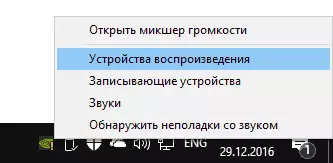
- Wählen Sie das Standardwiedergabegerät aus. Achten Sie gleichzeitig sicher, dass es sich um das erforderliche Gerät handelt (z. B. Lautsprecher oder Kopfhörer), und nicht ein anderes (z. B. ein software erstelltes virtuelles Audiogerät, das an sich zu Verzerrungen führen kann. In diesem Fall , klicken Sie einfach auf den rechten Mausteln auf das gewünschte Gerät und wählen Sie die Menüeinheit "Standardmäßig verwenden", ist vielleicht das Problem bereits löst).
- Drücken Sie die Taste "Eigenschaften".
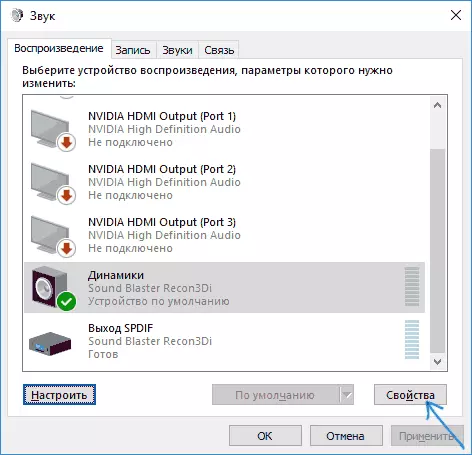
- Schalten Sie auf der Registerkarte "Erweitert" das Element "Advanced Tool aktivieren" (wenn es ein solches Element gibt). Wenn Sie sich (möglicherweise fehlen), markieren Sie die Registerkarte "Erweiterte Funktionen". Markieren Sie das Element "Alle Effekte deaktivieren" und wenden Sie die Einstellungen an.
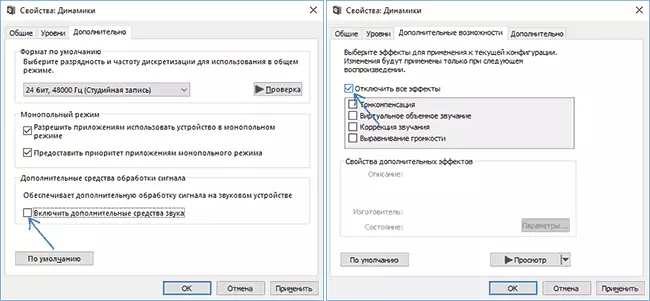
Danach können Sie prüfen, ob die Audiowiedergabe auf Ihrem Laptop oder Computer normalisiert ist, oder der Sound trifft und scrollt.
Audiowiedergabeformat.
Wenn die vorherige Version nicht geholfen hat, versuchen Sie Folgendes: Gehen Sie auf die gleichen Weise wie in den Absätzen 1-3 der vorherigen Wege auf die Eigenschaften des Windows 10-Wiedergabegeräts und öffnen Sie dann die Registerkarte "Erweitert".

Achten Sie auf den Abschnitt "Standardformat". Versuchen Sie, 16 Bits, 44100 Hz einzustellen und die Einstellungen anzuwenden: Dieses Format wird von fast allen Klangkarten unterstützt (außer dürfen diejenigen, die mehr als 10-15 Jahre alt sind) und, wenn es sich um ein nicht unterstütztes Wiedergabematform handelt, die Änderung dieser Option kann helfen, das Problem mit der Wiedergabe von Ton zu korrigieren.
Ausschalten des Monopolmodus für Soundkarte in Windows 10
Manchmal in Windows 10, auch mit "nativen" Treibern für eine Soundkarte, kann der Sound falsch abgespielt werden, wenn der MONOPOLY-Modus aktiviert ist (aktiviert und getrennt, auf der Registerkarte "Advanced" in den Eigenschaften des Wiedergabegeräts).
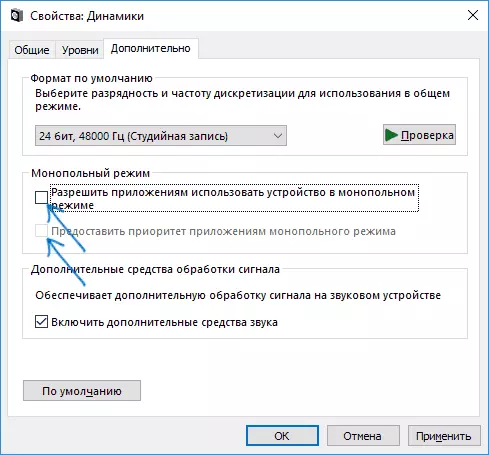
Versuchen Sie, die Monopoloptionen für das Wiedergabegerät zu deaktivieren, die Einstellungen anzuwenden und erneut zu überprüfen, ob die Klangqualität wiederhergestellt wurde, oder es wird immer noch mit Außenstehenden oder anderen Mängeln gespielt.
Windows 10-Kommunikationsparameter, die Tonprobleme erstellen können
In Windows 10 klingt die Standardoptionen, die auf dem Computer oder der Laptop getrunken werden, wenn Sie "telefonisch", in Messenger usw. sprechen.
Manchmal funktionieren diese Parameter falsch, und dies kann in die Tatsache gegossen werden, dass das Volumen immer niedrig ist, oder Sie hören beim Audio einen schlechten Ton.
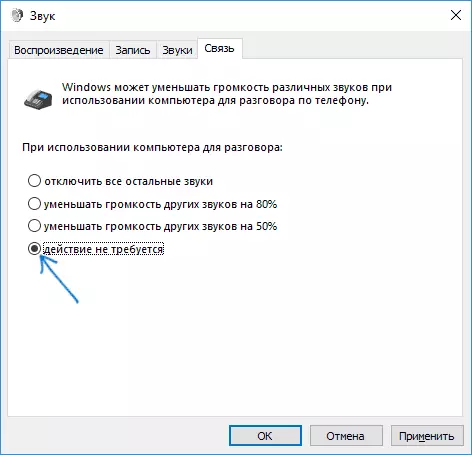
Versuchen Sie, die Lautstärkungsreduzierung beim Gespräch zu deaktivieren, wobei der Wert "Aktion nicht erforderlich ist" und die Einstellungen anwenden. Sie können dies auf der Registerkarte "Kommunikation" im Fenster Sound-Parameter ausführen (in dem Sie über den rechten Klick auf das Lautsprechersymbol im Benachrichtigungsbereich oder über das Bedienfeld "Sound") ausführen.
Einrichten eines Wiedergabegeräts
Wenn Sie Ihr Gerät standardmäßig in der Liste der Wiedergabegerätion auswählen und links auf die Schaltfläche "Setup" klicken, öffnet sich der Assistent der Wiedergabeinstellungen, deren Parameter in Abhängigkeit von der Soundkarte des Computers unterscheiden kann.

Versuchen Sie, so zu konfigurieren, basierend auf, wie Sie Geräte (Spalten), wenn möglich, einen Zweikanal-Sound und das Fehlen zusätzlicher Verarbeitungswerkzeuge auswählen. Sie können die Einstellung mehrmals mit unterschiedlichen Parametern ausprobieren - manchmal hilft es, dem Staat ein reproduzierbarer Sound zu erteilen, der vor dem Problem erschien.
Installation von Windows 10 Sound Card-Treiber
Sehr oft falsch funktionierender Sound, die Tatsache, dass sie scrollt und Treffer, und viele andere Probleme mit Audio werden durch die falschen Audiokartentreiber für Windows 10 verursacht.

Gleichzeitig sind in meiner Erfahrung die meisten Benutzer in solchen Situationen zuversichtlich, dass alles mit den Treibern in Ordnung ist, da:
- Geräte-Manager schreibt, dass der Treiber nicht aktualisiert werden muss (und dies heißt nur, dass Windows 10 keinen anderen Treiber anbieten kann, und nicht, dass alles in der Reihenfolge ist).
- Der letzte Treiber wurde erfolgreich mit dem Treiberpaket oder einem Programm installiert, um die Treiber aktualisieren (genauso wie im vorherigen Fall).
In beiden Fällen ist der Benutzer oft nicht richtig und eine einfache manuelle Installation des offiziellen Treibers vom Standort des Herstellers eines Laptops (auch wenn die Treiber nur für Windows 7 und 8 vorhanden sind) oder das Motherboard (falls Ihr PC) Ihnen ermöglicht Alles beheben.
Näherung über alle Aspekte der Installation des gewünschten Soundkartentreibers in Windows 10 in einem separaten Artikeln in einem separaten Artikeln: Sound in Windows 10 (geeignet für die unter Berücksichtigung der Situation, wenn es nicht verschwindet, aber es wird nicht nach Bedarf reproduziert).
Weitere Informationen
Abschließend sind einige zusätzliche, nicht häufige, aber mögliche Szenarien von Problemen mit der Wiedergabe des Klangs in der Tatsache ausgedrückt, dass es intermittierend scrollt oder reproduziert wird:
- Wenn Windows 10 den Klang nicht nur fälschlicherweise wiedergibt, sondern auch verlangsamt, erfüllt es den Mauszeiger, es gibt andere ähnliche Dinge - der Fall kann in Viren, falsch funktionierende Programme (z. B. zwei Antivirus führen kann), falsch Gerätetreiber (nicht nur solide) fehlerhafte Geräte. Vielleicht ist es hier nützlich, dass der Anweisungen "hemmt Windows 10 - was zu tun ist?".
- Wenn der Ton unterbrochen wird, wenn in einer virtuellen Maschine arbeitet, kann ein Android-Emulator (oder andere) in der Regel nichts tun - nur ein Merkmal der Arbeit in virtuellen Umgebungen auf spezifischen Geräten und mit bestimmten virtuellen Maschinen.
Ich komme das ab. Wenn Sie zusätzliche Lösungen haben oder nicht diskutiert haben, können Ihre Kommentare unten nützlich sein.
